Anaconda es una distribución gratuita y de código abierto de los lenguajes de programación Python y R para computación científica, procesamiento de datos y análisis de datos. Incluye Jupyter, Spyder y una poderosa CLI para administrar el entorno de desarrollo. Git es el sistema de control de versiones distribuidas gratuito, de código abierto y más popular. Se utiliza para coordinar el trabajo entre programadores que desarrollan en colaboración el código fuente durante el desarrollo del software. Sus objetivos incluyen la velocidad, la integridad de los datos y la compatibilidad con flujos de trabajo no lineales y distribuidos. Analicemos cómo instalar, configurar y usar git en anaconda usando conda-cli.
Instalación de git en conda
Paso 1: Haga clic aquí para descargar la última versión de Anaconda.
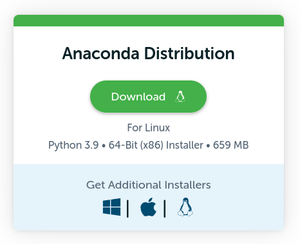
Paso 2: A continuación, instale Anaconda
$bash Anaconda3-2022.05-Linux-x86_64.sh
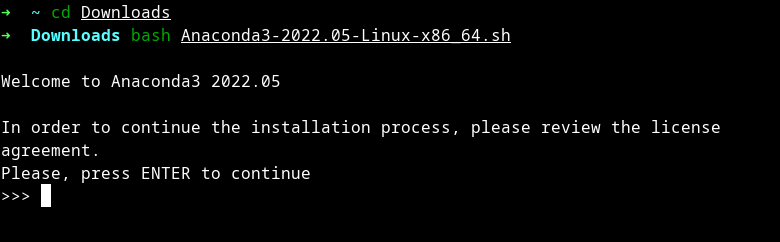
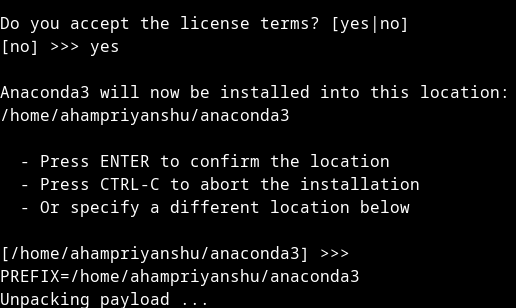
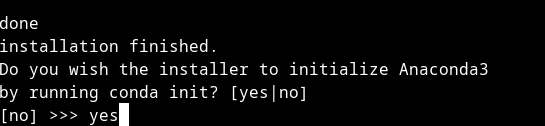
Paso 3: Verifique la instalación.
$conda –versión
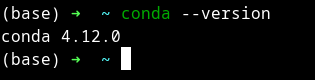
Paso 4: Finalmente, instala git desde el canal anaconda.
$conda install -c anaconda git

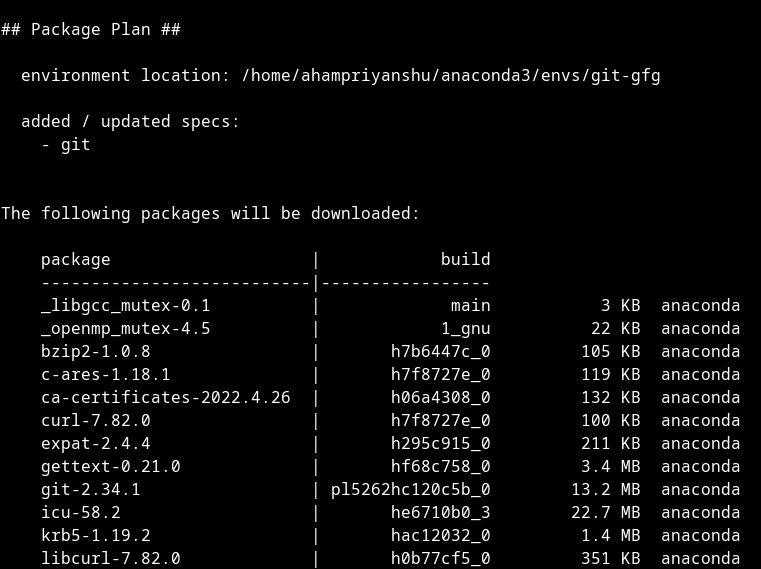
Paso 5: Verifique la instalación de git ejecutando
$git –versión
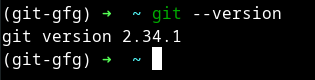
Configurando y usando git
Paso 1: actualice los ajustes de configuración de git agregando su correo electrónico y nombre de usuario a la confirmación.
$git config –usuario global.email “correo electrónico
$git config –usuario global.nombre “nombre de usuario”
Paso 2: Genere un token de acceso personal visitando https://github.com/settings/tokens . Asegúrese de otorgar los privilegios necesarios al token. También puede consultar Uso de GitHub con SSH para una experiencia más ordenada mientras extrae y empuja cambios.
Paso 3: clone el repositorio usando ssh si agregó la clave ssh a su cuenta de GitHub/GitLab; de lo contrario, use HTTPS.
$git clon <repo_url>
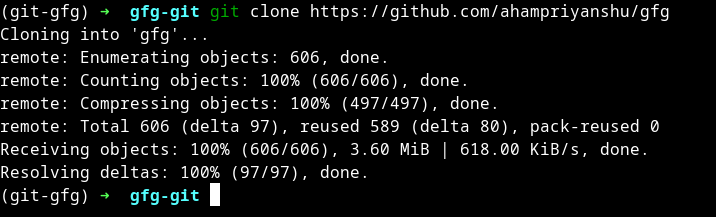
Paso 4: ahora puede crear, actualizar o eliminar cualquier archivo en nuestro repositorio clonado. Pero por ahora, solo se crea un archivo python básico. Puede realizar un seguimiento de los cambios utilizando el comando de estado de git .
$echo ‘print(“Geeks para Geeks”)’ >> dummy.py
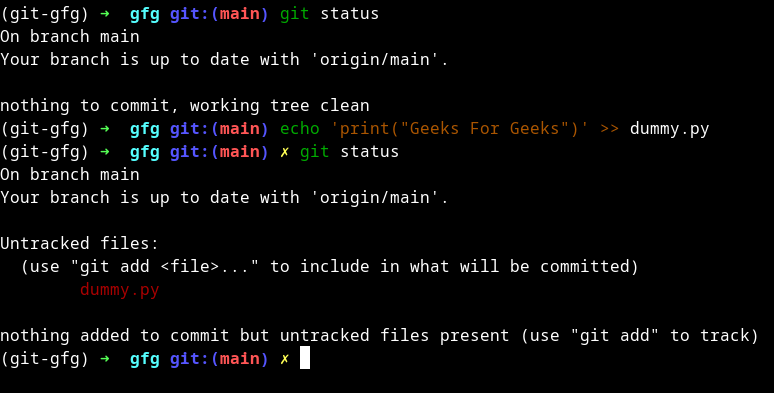
Paso 5: confirme el nuevo archivo y envíe los cambios a la rama principal.
$git añadir.
$git commit -m “mensaje relevante”
$git push origen branch_name
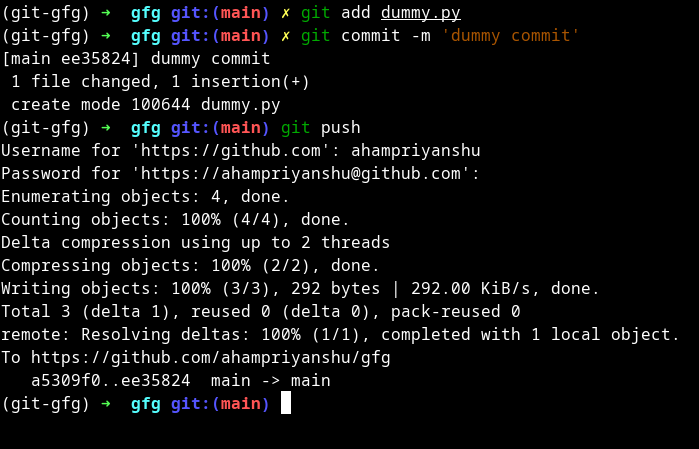
Paso 6: verifique la confirmación en los registros de git o viendo el historial de confirmación en Github/GitLab.
$git registro
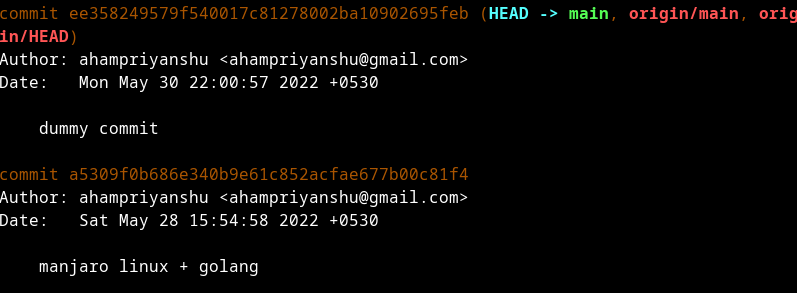
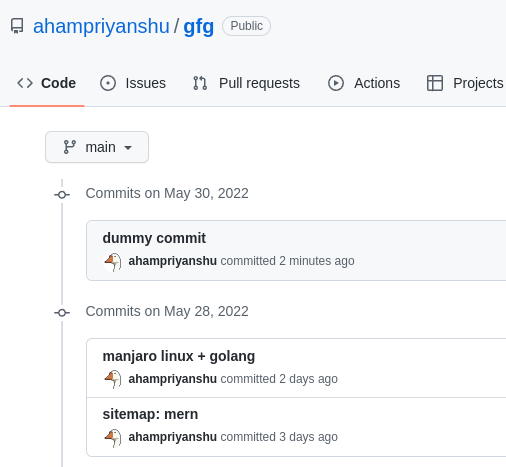
Nota: también puede visitar la Lista de comandos útiles de Github para comprender mejor el flujo de trabajo de git
Publicación traducida automáticamente
Artículo escrito por ahampriyanshu y traducido por Barcelona Geeks. The original can be accessed here. Licence: CCBY-SA